Người dùng Windows 10 đã nâng cấp trình duyệt web Chrome lên phiên bản 68 ngày hôm nay hoặc cài đặt trình duyệt một lần nữa hôm nay có thể nhận thấy rằng phiên bản mới của Google Chrome hỗ trợ hệ thống thông báo của Windows 10 hiện nay.
Google xuất bản thông tin phát hành trên blog Phát hành Google Chrome nhưng những thông tin này khá vô dụng đối với người dùng quan tâm đến việc tìm hiểu về các tính năng mới hoặc thay đổi trong các bản phát hành mới.
Người dùng Windows 10 có thể tình cờ phát hiện ra tính năng mới nhưng nó không được kích hoạt cho tất cả người dùng. Bạn tìm thấy thông tin về sự hỗ trợ và dần dần tung ra Twitter nơi kỹ sư Google Peter Beverloo đăng tin này.
Theo thông tin của anh, khoảng 50% người dùng Windows 10 đã bật tính năng này vào thời điểm này. Google có kế hoạch kích hoạt tính năng cho 50% còn lại trong tương lai gần để nó được hỗ trợ cho tất cả người dùng Windows 10 sử dụng trình duyệt.
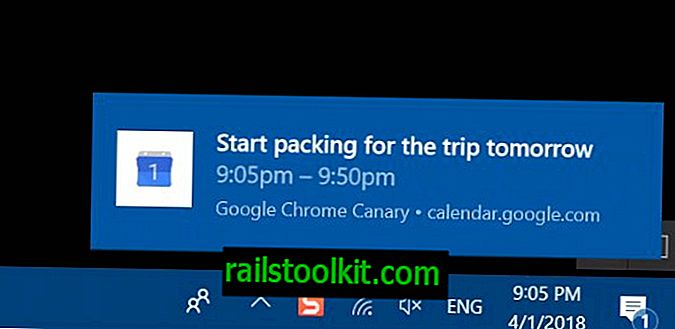
Thông báo gốc trên Windows 10 có nghĩa là Chrome sẽ hiển thị thông báo ở góc dưới bên phải tương tự như cách các chương trình khác thực hiện trên Windows 10.
Việc triển khai của Chrome hoạt động với chức năng Giờ yên tĩnh / Hỗ trợ tập trung của hệ điều hành. Focus Assistant cung cấp các quy tắc thủ công và tự động để tắt tất cả hoặc một số thông báo trong một khoảng thời gian.
Nhấp chuột phải vào biểu tượng Trung tâm hành động trong khu vực khay hệ thống và lựa chọn Focus Assistant hiển thị các tùy chọn thủ công. Trạng thái mặc định tắt nhưng bạn chỉ có thể chuyển sang chế độ ưu tiên hoặc chỉ báo thức. Ưu tiên chỉ sử dụng danh sách các ứng dụng ưu tiên để chỉ hiển thị các thông báo của những ứng dụng miễn là nó được kích hoạt. Báo thức chỉ ẩn tất cả các thông báo nhưng vẫn hiển thị báo động.
Bạn tìm thấy các tùy chọn bổ sung trong ứng dụng Cài đặt trong Cài đặt> Hệ thống> Hỗ trợ lấy nét để định cấu hình quy tắc tự động.
Tùy chọn tự động bao gồm các tùy chọn sau:
- Kích hoạt tính năng Trợ giúp tập trung trong thời gian cụ thể trong ngày.
- Khi chơi game.
- Khi nhân đôi màn hình.
Quản lý thông báo gốc trong Chrome

Nếu bạn thích cách hiển thị thông báo của Chrome, bạn có thể tắt tính năng này nếu tính năng này được bật hoặc bật tính năng này nếu chưa có.
- Tải chrome: // flags / # enable -igen-notify trong thanh địa chỉ Chrome.
- Chọn Kích hoạt để bật chức năng.
- Chọn Tắt để tắt.
Google có kế hoạch sớm làm mới hệ thống thông báo của Chrome và nếu bạn đặt cờ thành bị tắt, Chrome sẽ sử dụng nó để thay thế. Google không có kế hoạch loại bỏ hệ thống thông báo tại thời điểm này.
Bây giờ bạn: Thông báo trình duyệt, yay hay nay? (thông qua Deskmodder)














